Такой тип ошибки, як "Помилка аутентифікації, невірне ім’я або пароль" обычно появляется, когда пользователь неправильно указал параметры доступа к почтовому ящик, то есть, обычно, имя пользователя и пароль.
Чтобы избежать этой ошибки, нужно правильно настроить почтовый ящик, согласно следующей инструкции.
Настройка почты в программе Соната
Страница почтовых настроек позволяет создавать, редактировать, удалять и выбирать электронный почтовый адрес, который будет использоваться предприятием для отправки отчетов и получения квитанций. Также здесь указаны адреса серверов государственных учреждений приема отчетности.
В Сонате существует возможность ускорить принятие почты с ограничением некоторых функций программы. Эти настройки доступны в параметрах профиля на странице почты.
Возможны следующие варианты:
- Если вам вообще не нужен обмен налоговыми накладными между контрагентами и вы пользуетесь Сонатой только для представления отчетности, тогда снимите галку "Проверять почту на наличие ..." и сохраните профиль. При этом Соната будет проверять письма только с адресов ДФС и Госстата, что будет означать быструю обработку корреспонденции (как было в предыдущих версиях до 0.10).
П.С. Отправка накладных останется доступным.
-
Если вам нужно обмениваться накладными, но вы уверены, что все ваши контрагенты уже настроены в Сонате (в справочнике контрагентов), тогда вы можете установить галку "Проверять почту на наличие ..." и снять галку "Получать налоговые накладные только от контрагентов .. . ". Тогда почта будет приниматься с адресов ДФС, Госкомстата и только тех контрагентов, которые записаны в профиле Сонаты (и в которых указано е-мейл). При этом любые другие письма, в том числе, что вообще не касаются отчетности, будут пропускаться, и процесс принятия может несколько ускориться.
-
Когда установлена опция "Проверять ящик ..." и выключено "Получать налоговые накладные только от контрагентов ...", тогда Соната загружать и проверять абсолютно все письма в указанной почтовом ящике. Если предыдущие два варианта вам не подходят, тогда единственным способом ускорить обработку почты будет очистки ящика. А лучше всего - завести для Сонаты отдельный е-мейл.
Вы также можете с обеими галками принять по одной накладной от каждого вашего контрагента (при этом их данные автоматически запишутся с профилем предприятия), а затем снять вторую галку "Получать налоговые накладные только от контрагентов ...", как указано во втором варианте. Но тогда будет существовать риск пропустить накладную от какого-то нового контрагента.
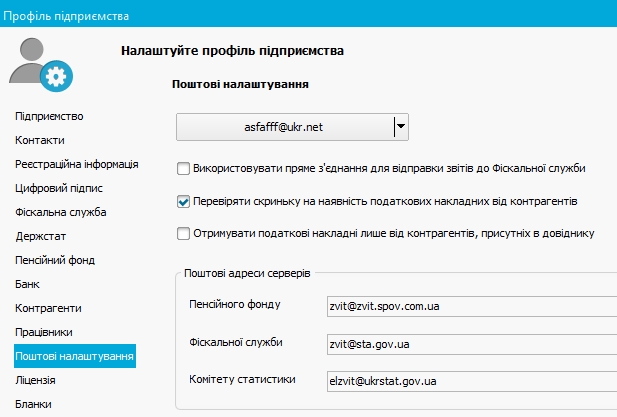
При нажатии на кнопку с текущим адресом предприятия (или надписью "Создать аккаунт ...") появляется список настроенных ящиков и пункты меню позволяют создать, изменить или удалить текущий адрес.
При добавлении или редактировании адреса сначала заполняются основные параметры почты: адрес и пароль, а также выбирается тип приема писем. По умолчанию стоит "IMAP".
При этом, если ваш почтовый сервер среди списка настроенных, то все остальные параметры определяются автоматически. В этом случае достаточно только проверить корректность настроек кнопкой "Проверить", и сохранить почту кнопкой «ОК».
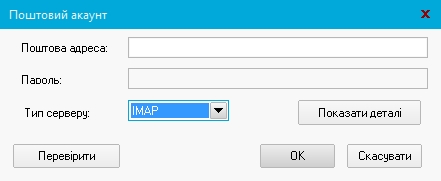
Если ваш почтовый сервер не настраивается автоматически, тогда вам нужно нажать кнопку «Показать детали" и настроить дополнительные параметры ящика согласно инструкциям вашего сервера (их обычно можно найти в разделе помощи на интернет-странице почтового сервера). После настройки также надо нажать кнопку "Проверить".
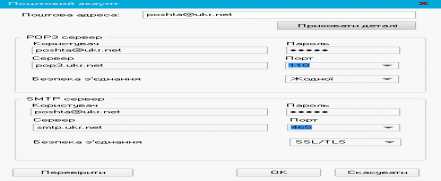
Список почтовых серверов, для которых Соната имеет автоматические настройки:
- 3g.ua
- bigmir.net
- bk.ru
- email.ua
- gala.net
- gmail.com
- hotmail.ru
- i.ua
- inbox.ru
- lenta.ru
- list.ru
- mail.ru
- mail.ua
- meta.ua
- narod.ru
- pochta.ru
- qip.ru
- rambler.ru
- ua.fm
- ukr.net
- ukrpost.ua
- voliacable.com
- ya.ru
- ya.ua
- yahoo.com
- yandex.ru
- yandex.ua
После настройки почты, обязательно нажмите "Проверить" и позвольте программе отправить тестовое сообщение. Если проверка прошла успешно, при отправке отчетов и приеме квитанций проблем с почтовым аккаунтом возникать не должно.
